Active Presenter 8 merupakan aplikasi perekaman layar dan pengeditan video yang mudah digunakan sekaligus canggih. Dengan fitur-fiturnya yang canggih, para pengguna dapat membuat video tutorial yang berkualitas tinggi, presentasi interaktif, dan masih banyak lagi. Antarmukanya yang intuitif, opsi pengeditan yang fleksibel dan kemampuannya untuk mengekspor video yang besar menjadikannya sebagai pilihan yang ideal untuk kebutuhan individu atau pun bisnis.
Fitur-fitur yang beraneka ragam menjamin supaya orang yang mempelajarinya dapat membuat konten yang menarik dan interaktif dengan mudah. Dengan kemampuan kolaborasi yang luar biasa, Active Presenter 8 memungkinkan para penggunanya untuk berkolaborasi dan membagikan proyeknya dengan mudah. Secara keseluruhan, Active Presenter 8 merupakan aplikasi yang luar biasa untuk membuat konten pembelajaran elektronik yang menarik secara visual. Aplikasi tersebut mudah untuk digunakan dan dilengkapi dengan fitur, sehingga review tentang Active Presenter 8 pun bersifat positif.
Bagian ke-1. Fitur Utama dari Active Presenter
Active Presenter merupakan screen recorder untuk tutorial dan simulasi software yang populer dan terkenal akan fitur utamanya. Aplikasi tersebut menyediakan kemampuan yang sama seperti screen recorder standar di luaran sana, yang memungkinkan para pengguna untuk merekam berbagai jenis video.
Perekaman - Perekaman memungkinkan Anda untuk merekam video dari layar dan webcam di saat bersamaan atau secara terpisah, serta audio dari sistem atau mikrofon eksternal. Anda juga dapat menambahkan narasi voice over dan audio.
Pengeditan - Video dan audio editor dari Active Presenter memungkinkan Anda untuk melakukan pengeditan dasar, seperti memotong, menyalin, menempelkan dan menghapus. Modifikasi audio dan video yang lebih kompleks juga dapat dilakukan - para pengguna dapat memasukkan klip, mempercepat atau memperlambat video, memblur sesuatu atau mengaplikasikan efek green screen.
Simulasi Software - Selain merekam video biasa, Anda juga dapat merekam simulasi software. Dalam simulasi software, Anda akan mendapatkan serangkaian slide, bukan video. Slide-slide tersebut bisa berupa slide biasa ataupun slide video. Dalam slide video, aksi scrolling serta seret dan lepas yang dilakukan akan direkam dalam perekaman full motion. Selain itu, aplikasi tersebut dapat membuat smart annotation, mengindikasikan jalur pergerakan kursor mouse, serta penekanan mouse dan tombol pada slide. Selain itu, Anda dapat menambahkan pesan umpan balik dan merekam narasi untuk proyek simulasi software.
Kuis Interaktif - Anda dapat membuat kuis yang menarik dan interaktif di Active Presenter. Anda perlu memilih slide pertanyaan, menambahkan aktivitas dan kegiatan yang bisa meningkatkan keterlibatan orang-orang. Anda juga dapat mengatur skor, batas waktu, jumlah percobaan maksimal, syarat lulus dan gagal, serta masih banyak lagi.
Ekspor menjadi HTML - Anda dapat mengekspor simulasi software dan kuis menjadi HTML5 sehingga para pengguna dapat mengaksesnya secara online. Desainnya cukup responsif, sehingga dapat bekerja di berbagai browser di beragam macam perangkat.
Opsi Ekspor Serbaguna - Tersedia berbagai jenis opsi ekspor, yang memungkinkan Anda untuk mengekspor video dalam berbagai jenis format, seperti MP4, AVI, WMV, dan MKV. Anda juga dapat mengubah frame rate, kualitas video, parameter keyframe dan pengaturan lainnya untuk mengurangi ukuran file output.
Bagian ke-2. Bagaimana Cara untuk Mendownload dan Menggunakan Active Presenter?
Active Presenter oleh Atomi Systems menawarkan versi uji coba gratis yang memberikan akses untuk semua fitur. Namun, video yang direkam dengan versi gratis ini akan memiliki watermark. Aplikasi tersebut tersedia baik bagi para pengguna Windows mau pun Mac, dan dapat didownload dari situs web resminya. Berikut ini adalah langkah-langkah untuk menggunakan software tersebut:
Langkah ke-1: Untuk download, kunjungi atomisystems.com/download dari browser web Anda.
Langkah ke-2: Download versi terbaru dari Active Presenter sesuai dengan sistem operasi Anda.
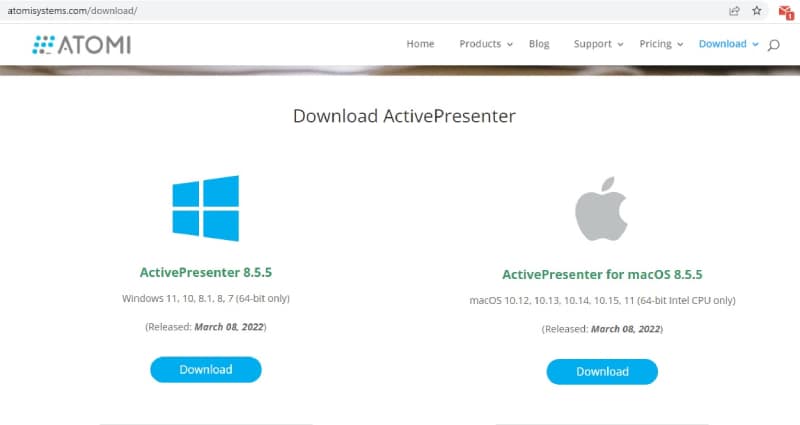
Langkah ke-3: Setelah proses download selesai, klik file yang didownload untuk memulai instalasi software ke komputer Anda.
Ikuti langkah-langkah berikut ini untuk menggunakan Presenter untuk merekam layar Anda.
Langkah ke-1: Buka Active Presenter dan pilih opsi Record Video.

Langkah ke-2: Saat perekaman, pilih area yang ingin direkam serta sumber audio dan video yang sesuai dengan kebutuhan Anda. Jika tidak ada sumber video eksternal yang terpilih, misalnya webcam, maka software tersebut hanya akan merekam layar.
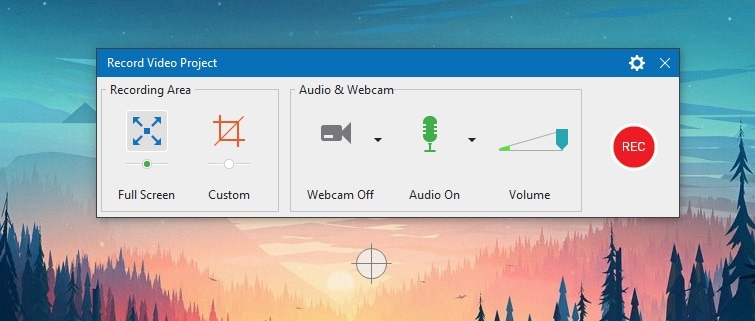
Langkah ke-3: Untuk memulai rekaman, tekan tombol Rec. Anda akan diberikan waktu 3 detik untuk bersiap-siap.
Langkah ke-4: Untuk mengakhiri sesi, tekan Ctrl+End.
Langkah ke-5: Setelah video selesai direkam, video tersebut akan dibuka di Presenter, yang mana memungkinkan Anda untuk mengedit dan mengekspor file dalam format yang diinginkan.
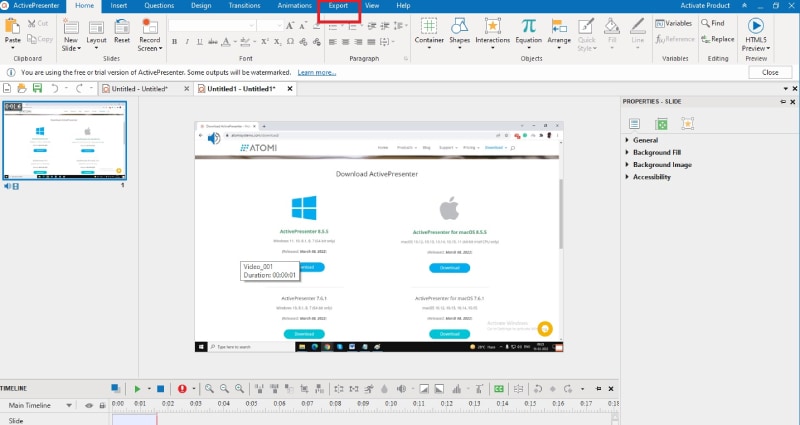
Bagian ke-3. Pro dan Kontra dari Active Presenter
Active Presenter 8 memiliki pro dan kontra yang perlu dipertimbangkan dalam menentukan paket langganan premium yang harus dibeli atau dalam menentukan berbagai opsi yang tersedia.
Pro:
PowerPoint dan Screen Recorder merupakan kombinasi yang luar biasa.
Aplikasi tersebut dapat merekam layar dan webcam dengan berbagai sumber audio.
Kembangkan simulasi software, kuis dan video tutorial.
Software tersebut menyediakan berbagai opsi untuk pengeditan, dengan serangkaian format file ekspor.
HTML5 cocok untuk pembuatan konten pembelajaran elektronik.
Antarmuka penggunanya terorganisasi dan semua opsi-opsinya mudah untuk diakses.
Kontra:
Proses pembelajarannya agak sulit.
Terkadang software tersebut mengalami bug, lag dan crash.
Versi premiumnya agak mahal.
Opsi untuk mengimpor video terbatas.
Bagian ke-4. Alternatif Terbaik untuk Active Presenter
Active Presenter berfokus dalam pembuatan simulasi software, demo dan slide interaktif dibandingkan berperan khusus sebagai screen recorder seperti yang diharapkan oleh kebanyakan pengguna. Harganya cukup mahal dan kurva pembelajarannya juga cukup sulit. Selain itu, opsi pengimporan videonya juga terbatas. Oleh karena itu, kami merekomendasikan Wondershare Filmora sebagai alternatif untuk Active Presenter 8.
Filmora merupakan video recorder khusus dengan platform pengeditan video yang canggih. Anda dapat merekam dan mengedit video yang direkam dengan jauh lebih baik dari pada Presenter. Tidak ada batasan pada opsi impor, dan harganya juga terjangkau. Berikut adalah langkah-langkah merekam layar dengan Filmora.
Untuk Windows 7 atau versi di atasnya (64-bit)
Untuk macOS 10.12 atau versi di atasnya
Langkah ke-1: Download dan instal Wondershare Filmora sesuai dengan sistem operasi Anda. Buka Filmora dan klik opsi PC Screen untuk merekam layar.

Langkah ke-2: Pilih area layar perekaman dan sumber audio. Aktifkan opsi Record the Camera Screen jika Anda ingin merekam webcam bersamaan dengan layar.

Langkah ke-3: Klik tombol Record untuk mulai merekam. Tekan tombol F9 untuk berhenti merekam. Setelah itu, Anda dapat mengedit dan mengekspor dalam format file yang diinginkan.

Kesimpulan
Secara keseluruhan, Active Presenter 8 cukup menonjol sebagai software perekaman layar dan pengeditan video yang komprehensif. Software tersebut mudah untuk digunakan, memiliki rangkaian fitur yang luas dan memiliki antarmuka pengguna yang intuitif. Dengan fitur-fiturnya yang canggih, para pengguna dapat membuat video yang tampak profesional tanpa perlu berinvestasi pada aplikasi pengeditan video yang mahal. Active Presenter 8 adalah recorder yang serbaguna dan multifungsi; namun, aplikasi tersebut mungkin saja bukan pilihan yang optimal karena adanya kekurangan tertentu dari segi harga dan permasalahan lainnya. Sebuah opsi alternatif dengan fitur yang serupa adalah Wondershare Filmora, yang mana merupakan video recorder dan editor yang profesional.


